Im więcej formuł wiesz, jak używać w Arkuszach Google, tym lepiej. Na przykład nigdy nie wiesz, kiedy będziesz musiał przetłumaczyć coś na inny język, więc jeśli nauczysz się, jak to zrobić teraz, nie będziesz tracić czasu na naukę później. Dobrą wiadomością jest to, że formuła jest łatwa do zastosowania, a nawet jeśli się spieszysz, możesz to zrobić.
Jak korzystać z formuły Tłumacza Google w Arkuszach
Wprowadzając formułę, należy pamiętać o trzech rzeczach. Musisz dodać komórkę, którą chcesz przetłumaczyć. Następnie musisz dodać język źródłowy, a następnie język docelowy. Na przykład, jeśli w komórce A1 dodano tekst: Jak się masz? I chcesz, aby Arkusze Google przetłumaczyły to na hiszpański. Aby przetłumaczyć tekst, musisz zacząć wpisywać =GOOGLETRANSLATE. Jak tylko wpiszesz kilka pierwszych liter, pojawi się formuła i będziesz musiał ją kliknąć.
Po wprowadzeniu formuły upewnij się, że ma ona otwierający nawias, a po niej komórkę z tekstem, który chcesz przetłumaczyć. Możesz wprowadzić komórkę ręcznie lub kliknąć komórkę. Upewnij się, że przecinki i cudzysłowy są umieszczone we właściwych miejscach. Proszę spojrzeć na poniższy obrazek, aby zobaczyć, gdzie są umieszczone. Po sprawdzeniu, że wszystko jest na swoim miejscu, naciśnij enter, a Twój tekst powinien zostać automatycznie przetłumaczony.
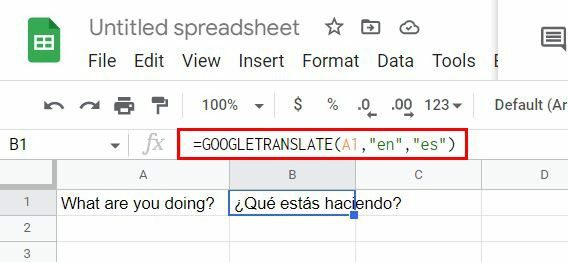
Jeśli chcesz odświeżyć sobie pamięć sposobem ułożenia formuły, kliknij komórkę, w której znajduje się przetłumaczony tekst. U góry powinna być widoczna formuła. Możesz także zobaczyć więcej informacji wyjaśniających formułę, jeśli ją klikniesz.
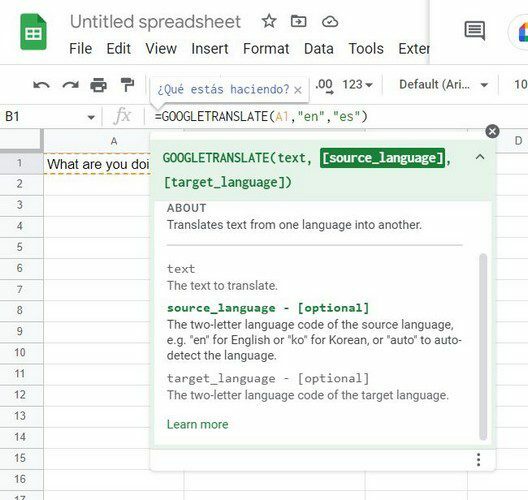
W powyższej formule Arkusze Google przetłumaczyły język angielski na hiszpański. Ale zobaczmy, jak możesz sprawić, by formuła była automatycznie konfigurowana. Pamiętaj, że możesz dodać formułę, przechodząc do karty Wstaw u góry > Funkcja > Google > Tłumacz Google.
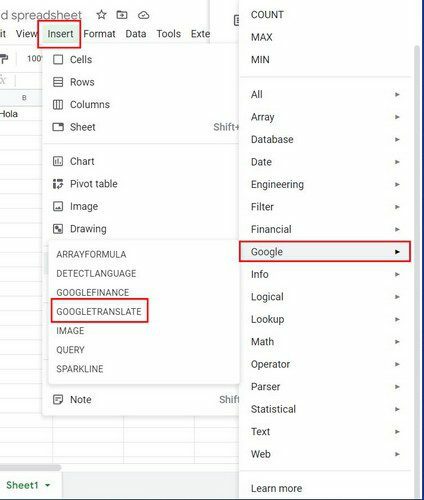
Jak natychmiast zastosować formułę do innych komórek
Załóżmy, że masz inne komórki, do których chcesz zastosować tę samą formułę. Nie martw się; nie musisz kopiować i wklejać formuły do każdej komórki. Masz tekst w języku hiszpańskim i angielskim w swoim pliku Arkuszy Google i chcesz go przetłumaczyć na francuski. Po wprowadzeniu tekstu chcesz go przetłumaczyć na język francuski (na przykładzie francuskiego); wybierz komórkę, w której znajduje się formuła, która przetłumaczyła pierwszą frazę na język francuski, i przeciągnij ją, aby zaznaczyć komórki znajdujące się pod nią. Gdy tylko puścisz, wszystkie puste komórki zostaną wypełnione przetłumaczonym tekstem.
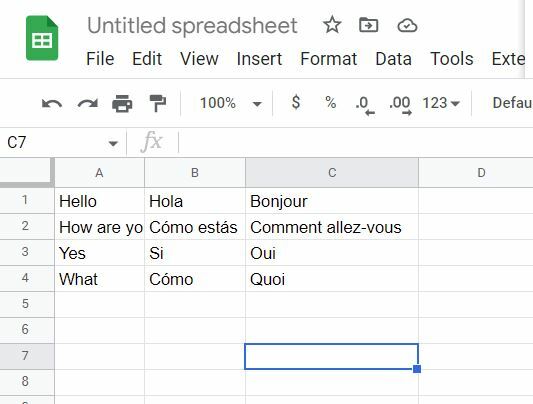
Istnieje inny język, którego można użyć do zidentyfikowania języka. W pustej komórce zacznij pisać =DETECTLANGUAGE. Gdy pojawi się opcja, kliknij ją, a następnie kliknij komórkę zawierającą język, który chcesz zidentyfikować. W wprowadzonej komórce formuła zostanie zastąpiona inicjałami języka.
Wniosek
Istnieje tak wiele języków, że prędzej czy później będziesz potrzebować pomocy w ich identyfikacji. Dzięki formule Arkuszy Google możesz je szybko zidentyfikować. Ponadto stosowanie formuły do każdej komórki, którą chcesz przetłumaczyć, jest niepotrzebne. Nawet jeśli dopiero zaczynasz korzystać z Arkuszy Google, korzystanie z formuły Tłumacza Google jest łatwym zadaniem. Ile języków dodajesz do swojego pliku Arkuszy Google? Podziel się swoimi przemyśleniami w komentarzach poniżej i nie zapomnij podzielić się artykułem z innymi w mediach społecznościowych.